Como fazer backup e restaurar a configuração de inicialização no Windows 10
Desde o Windows Vista, um novo carregador de boot foi introduzido no sistema operacional Windows. É controlado pela ferramenta bcdedit e possui entradas e opções baseadas no Registro. Possui muitos parâmetros configuráveis diferentes. Aqui está como você pode fazer backup e restaurar suas opções. O carregador de boot foi completamente alterado no Windows Vista. Agora é independente de firmware e armazena apenas dados de configuração de inicialização (BCD). Todas as versões modernas do Windows usam o armazenamento de dados de configuração de inicialização, que define o menu de inicialização e as opções de inicialização. Todos os dados são armazenados em um arquivo binário que é um arquivo de seção Registy.
O carregador de boot foi completamente alterado no Windows Vista. Agora é independente de firmware e armazena apenas dados de configuração de inicialização (BCD). Todas as versões modernas do Windows usam o armazenamento de dados de configuração de inicialização, que define o menu de inicialização e as opções de inicialização. Todos os dados são armazenados em um arquivo binário que é um arquivo de seção Registy.
Quando você precisa fazer backup dos dados de configuração de inicialização do sistema operacional instalado, não é uma boa ideia trabalhar com arquivos BCD diretamente. Em vez disso, você deve usar a ferramenta de gerenciamento BCD, bcdedit.exe. Ele suporta argumentos de linha de comando especiais para fazer backup e restaurar seu armazenamento BCD. Aqui está como.
Backup de dados de configuração de inicialização no Windows 10
- Abra um prompt de comando elevado.
- Digite o seguinte:
bcdedit / export C: \ data \ BCDbackup
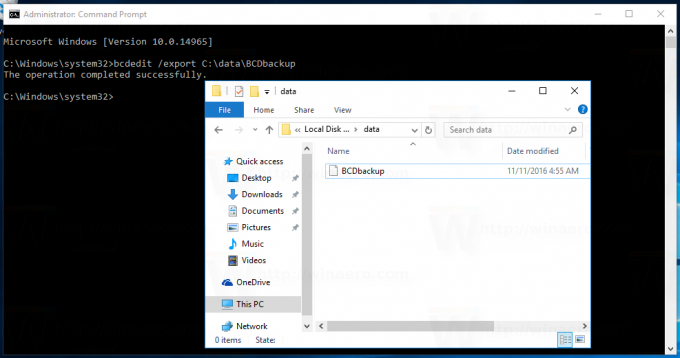
A parte C: \ data \ BCDbackup especifica o caminho completo para o arquivo onde o backup será armazenado. O caminho da pasta deve existir na unidade de disco. Corrija o caminho para corresponder ao seu sistema e pressione a tecla Enter.
Restaurar dados de configuração de inicialização no Windows 10
Depois de fazer um backup do armazenamento BCD, você pode restaurá-lo a qualquer momento usando a ferramenta bcdedit. Faça o seguinte.
- Abra um prompt de comando elevado.
- Digite o seguinte:
bcdedit / import C: \ data \ BCDbackup
Novamente, corrija o caminho para o backup BCD.
É isso. Este truque deve funcionar no Windows 8 / 8.1, Windows 7 e Windows Vista também.


